Częściowe powiększenie ekranu wprowadzone w Androidzie 12 zapewnia użytkownikom niedowidzącym lepsze możliwości oglądania.
Użytkownicy słabowidzący mogą nosić okulary korekcyjne lub mogą mieć przejściowe trudności z interpretacją wyświetlacza ze względu na warunki środowiskowe lub chorobę. Tymczasowe trudności mogą być spowodowane np. nadmiernym oświetleniem lub nadmiernym zmęczeniem użytkownika.
Funkcja powiększenia częściowego ekranu w systemie Android 12 pozwala użytkownikowi przełączać się między powiększeniem pełnoekranowym a powiększeniem częściowym ekranu. Dzięki częściowemu powiększeniu ekranu użytkownicy mogą przeciągać powiększony częściowy ekran po wyświetlaczu, aby oglądać różne obszary. Po włączeniu powiększenia pojawia się przycisk przełącznika, który pozwala użytkownikowi przełączyć się na powiększenie pełnoekranowe. Począwszy od Androida 14, użytkownicy mogą wybierać pomiędzy małą, średnią, dużą lub pełnoekranową lupą.
Aby przełączać się między widokami, wykonaj następujące czynności, jak pokazano na rysunku 1:
- W trybie powiększenia na pełnym ekranie dotknij ikony Ustawienia.
- Wybierz jeden z trzech pierwszych rozmiarów lupy (mały, średni, duży).
- Kliknij Gotowe . Lupa zmieni się na wybrane powiększenie okna.
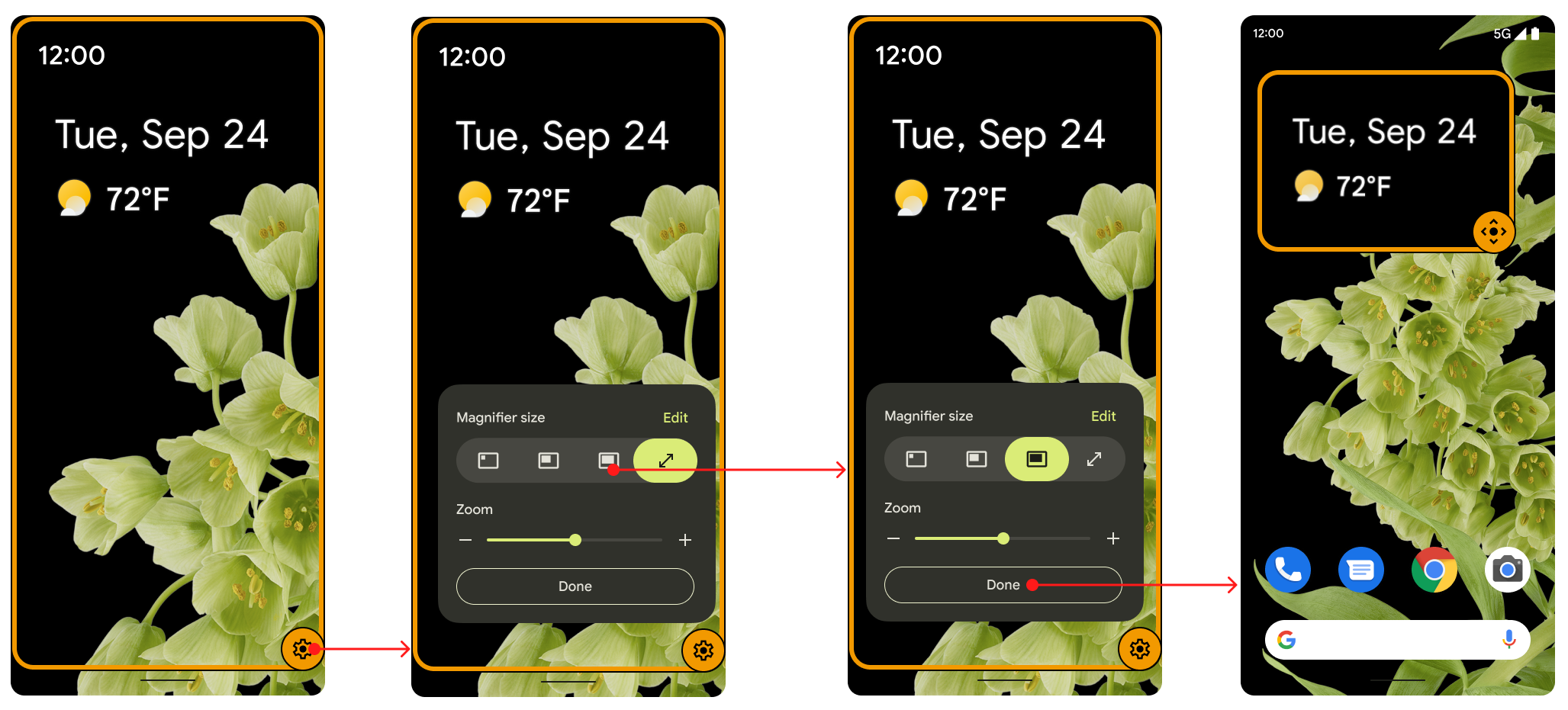
Rysunek 1. Przycisk przełączania umożliwiający przełączanie widoków.
Przycisk przełącznika znika z pola widzenia po pięciu sekundach bezczynności i pojawia się ponownie, gdy użytkownik ponownie wejdzie w interakcję z ekranem. Użytkownicy mogą wydłużyć ten czas, zmieniając wartość limitu czasu dostępności w Ustawieniach .
Użytkownicy wybierają swoje preferencje w obszarze Powiększenia w Ustawieniach . Mogą pozostać przy zwykłej funkcji powiększania i w razie potrzeby przełączać się między funkcjami powiększania i powiększania, wybierając opcję Przełącz między pełnym a częściowym ekranem w obszarze Wybierz sposób powiększania .
Aby skorzystać z opcji powiększenia, wykonaj następujące czynności jak pokazano na rysunku 2:
- W menu Dostępność w Ustawieniach wybierz Powiększenie , aby ustawić typ powiększenia .
- Domyślne wybranie typu powiększenia to Przełącz między pełnym a częściowym ekranem . Jeśli użytkownik wybierze opcję Powiększ część ekranu , opcja pełnego ekranu nie pojawi się w oknie dialogowym Rozmiar lupy .
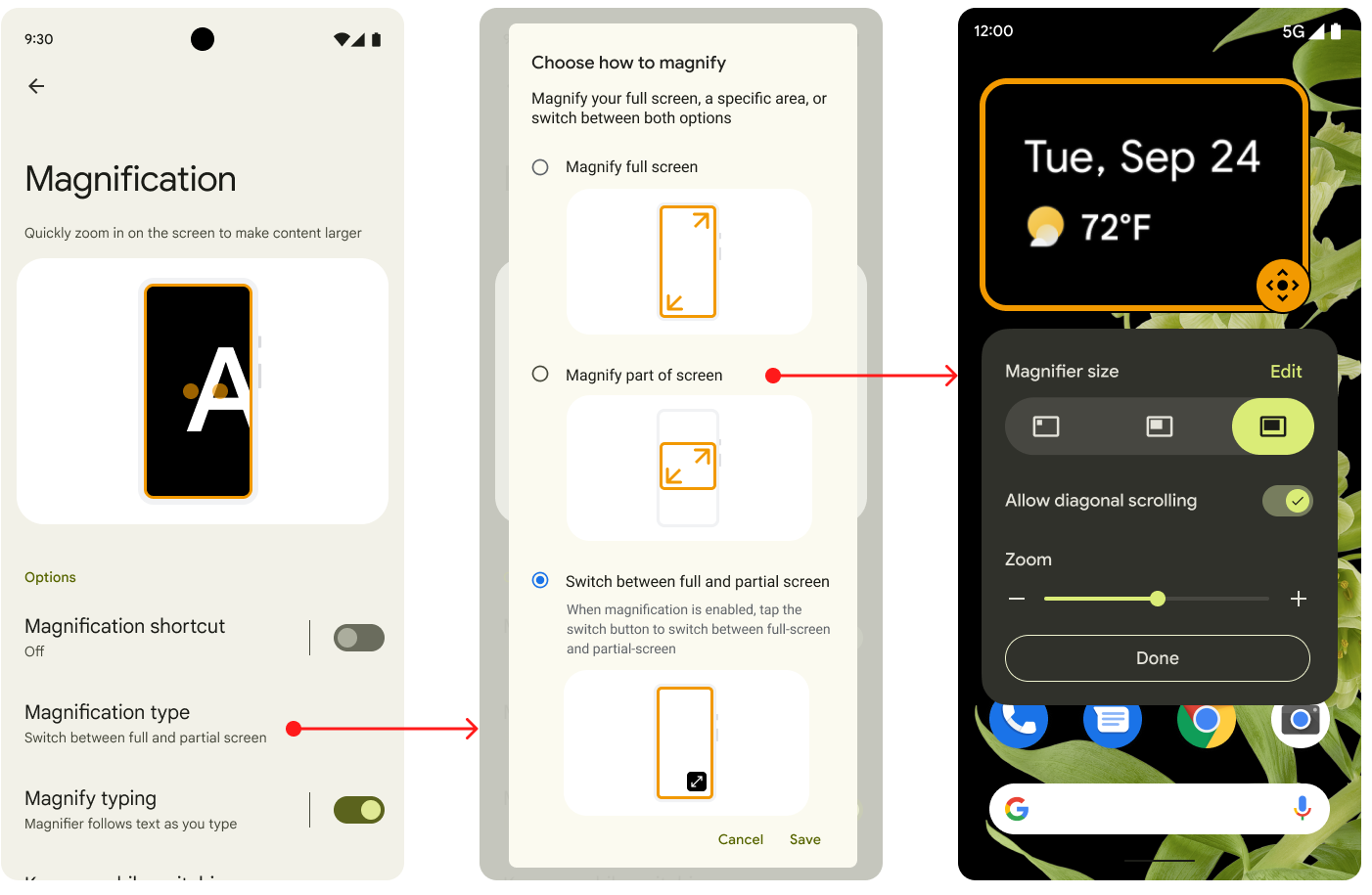
Rysunek 2. Opcje powiększenia w Ustawieniach.
Użytkownicy mają domyślnie możliwość przełączania się między obydwoma lub mogą wybrać opcję Powiększ pełny ekran . Urządzenia z Androidem 11 zaktualizowane do Androida 12 mają funkcję częściowego powiększenia ekranu. Użytkownik posiadający urządzenie z Androidem 11, które zostało zaktualizowane do Androida 12, może również przełączać się między obydwoma, ale nie jest to opcja domyślna.
Zmiana powiększenia jest animowana, jak pokazano na rysunku 3. Skala stopniowo zwiększa się lub zmniejsza, aż do osiągnięcia określonej wartości docelowej.
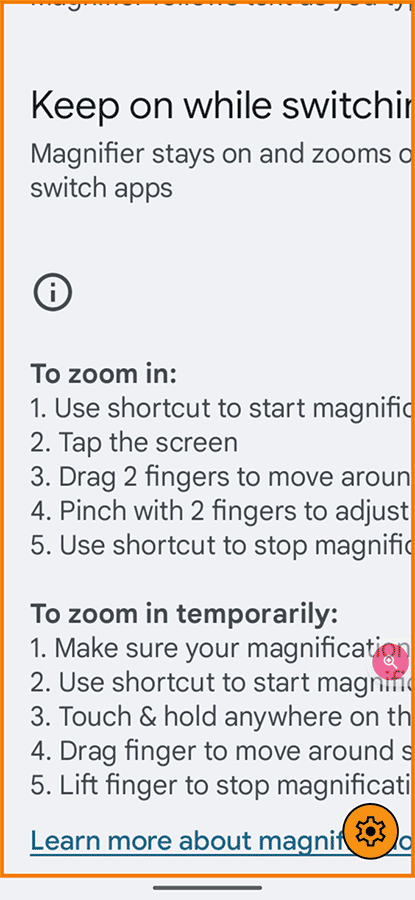
Rysunek 3. Animacja z powiększeniem.
Realizacja
Producenci OEM i partnerzy nie muszą nic robić, aby wdrożyć funkcję powiększenia częściowego ekranu w systemie Android 12. Jest ona domyślnie włączona. Aby ją wyłączyć, ustaw wartość boolską config_magnification_area na false w pliku config.xml , co spowoduje usunięcie jej z Settings . Gdy jest włączona, użytkownicy mogą ją wyłączyć w Ustawieniach , ale nie mogą jej usunąć. (Gdy użytkownik wyłączy powiększenie częściowego ekranu w Ustawieniach , pierwotna wartość true w ustawieniu config_magnification_area pozostanie niezmieniona.)
Android 11 i mniejsze częściowe powiększenie ekranu
Z tej funkcji mogą korzystać urządzenia z Androidem 11 i starszym, które zostały zaktualizowane do Androida 12. W przypadku użytkowników urządzeń z Androidem 11 lub starszym, którzy pierwotnie korzystali z funkcji pełnego powiększenia, a następnie dokonali aktualizacji do Androida 12, po włączeniu pełnego powiększenia po raz pierwszy pojawia się okno dialogowe powiadomienia przypominające, że mogą powiększyć część ekranu.
Jeśli nigdy nie korzystali z pełnego powiększenia, mogą przejść do opcji Ustawienia > Dostępność > Powiększenie , aby skorzystać z powiększenia pełnego lub częściowego ekranu.
Trzykrotne dotknięcie i dostępność
Gdy użytkownicy wybiorą powiększenie częściowego ekranu za pomocą trzykrotnego dotknięcia, pojawi się okno dialogowe z ostrzeżeniem, w którym zostanie wyświetlony monit o wybranie przycisku Przełącz na przycisk ułatwień dostępu . Mogą wybrać opcję Użyj trzykrotnego dotknięcia , ale okno dialogowe gwarantuje, że każdy, kto chce większej dostępności w interfejsie użytkownika, będzie wiedział, że jest ona dostępna. Przycisk ułatwień dostępu pomaga użytkownikom, dla których mechanizm potrójnego dotknięcia nie jest przydatny, np. tym, którzy drżą ręce.
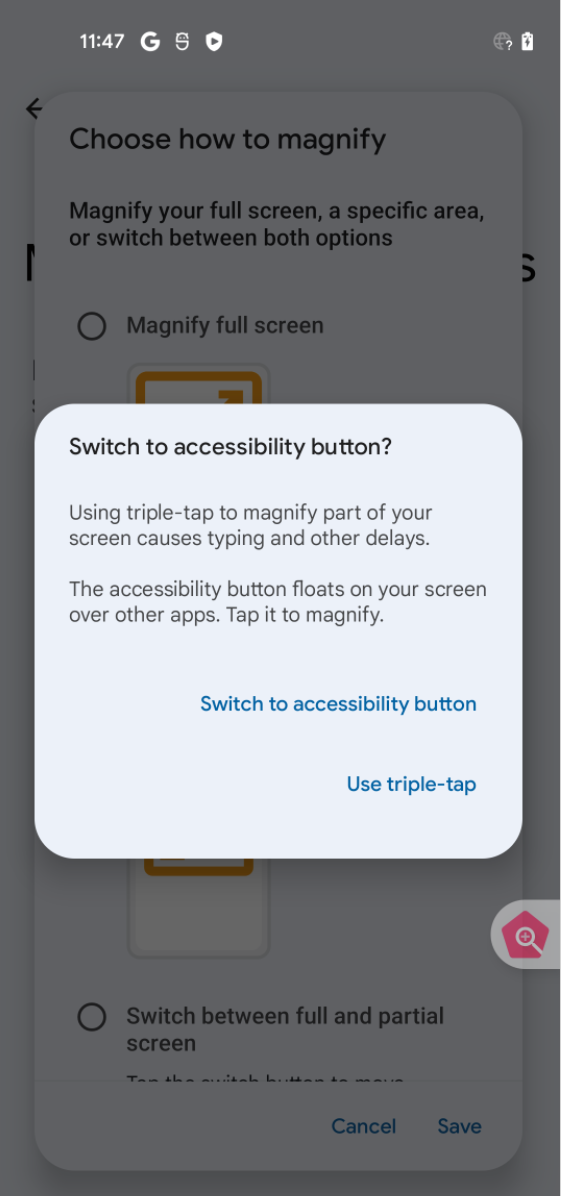
Rysunek 4. Okno dialogowe przycisku dostępności.

